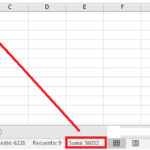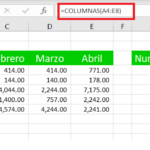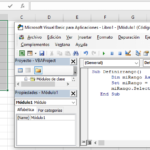En pocas palabras, la función SUMAR.SI.CONJUNTO encuentra la suma de valores que satisfacen más de una condición. A diferencia de la función SUMAR.SI, que solo hace uno a la vez.
La función SUMAR.SI.CONJUNTO escanea a través de un rango de celdas y recupera aquellas que coinciden con todas las condiciones especificadas. Una vez que ha escaneado el rango, suma los valores recuperados y muestra el resultado.
Para darte un ejemplo, si tienes una lista de transacciones de ventas y quieres saber la suma de todas las transacciones en un rango de fechas específico, puedes hacerlo con SUMAR.SI.CONJUNTO.
Sintaxis de la función sumar.si.conjunto
La sintaxis general para la función SUMAR.SI.CONJUNTO es:
=SUMAR.SI.CONJUNTO(suma_rango, criterio_rango1, criterio1,
[criterio_rango2, criterio2, ... criterio_rango_n, criterio_])Aquí,
- suma_rango: es el rango de celdas que contiene los valores que desea probar.
- criterio_rango1 es el rango para verificar criterio1.
- criterio1 es la condición que criterio_rango1 debe satisfacer.
- criterio_rango2 , criterio2 , etc. son rangos y criterios adicionales para verificar.
Sin embargo, no hace falta decir que debe haber al menos un rango de criterios y un parámetro de criterios en la función.
Fórmula SUMAR.SI.CONJUNTO
Ahora, echemos un vistazo a la fórmula SUMAR.SI.CONJUNTO de Excel con dos condiciones. Supongamos que tiene una tabla que enumera los envíos de pedido de diferentes Vendedores.
Tiene los nombres de los vendedores en la columna A, los nombres de las regiones en la columna B y la cantidad en la columna C. Lo que quiere es encontrar una suma de las ventas relacionadas con un vendedor y una región determinada, por ejemplo, todas las ventas suministradas por Ana en la región Norte.
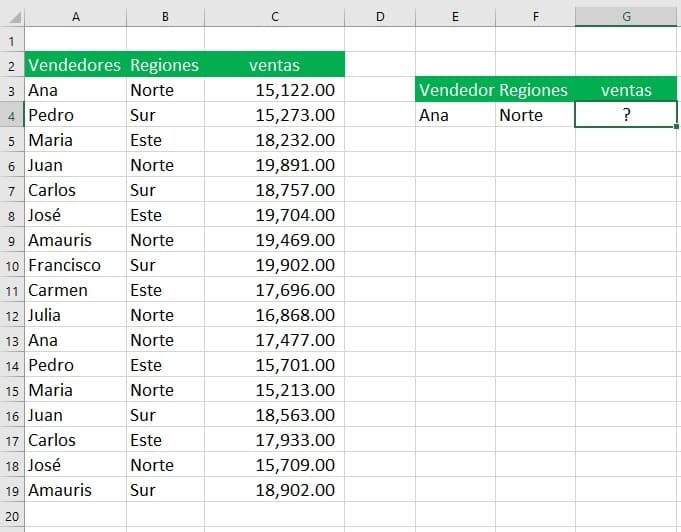
Cuando estás aprendiendo algo nuevo, siempre es una buena idea comenzar con cosas simples. Entonces, para empezar, definamos todos los argumentos para nuestra fórmula SUMAR.SI.CONJUNTO:
- rango_suma – C3:C19
- criterio_rango1 – A3:A19
- criterio1 – «Ana»
- criterio_rango2 – B3:B19
- criterio2 – «Norte»
Ahora reúna los parámetros anteriores y obtendrá la siguiente fórmula SUMAR.SI.CONJUNTO:
=SUMAR.SI.CONJUNTO(C3:C19, A3:A19, "Ana", B3:B19, "Norte")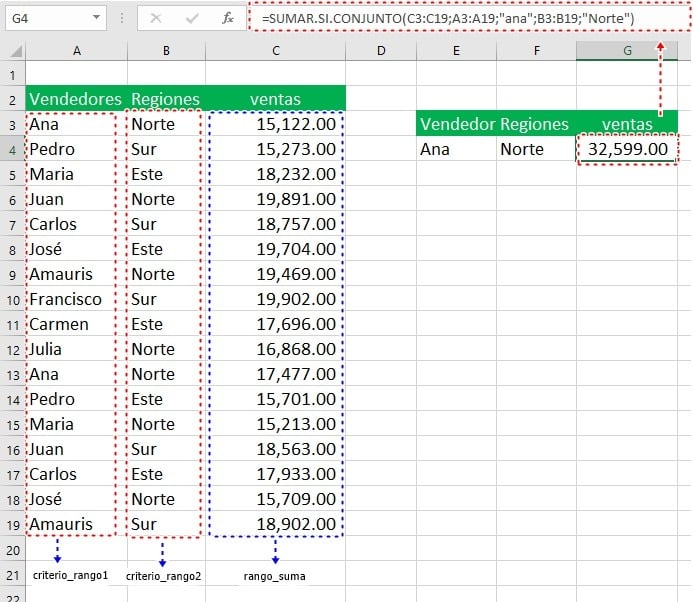
Para refinar aún más la fórmula, puede reemplazar los criterios de texto «Ana» y «Norte» con referencias de celda. En este caso, no tendrás que cambiar la fórmula para calcular la cantidad de otras regiones de otro vendedor:
=SUMAR.SI.CONJUNTO(C3:C19, A3:A19, E4, B3:B19, F4)Nota. Tanto las funciones SUMAR.SI como SUMAR.SI.CONJUNTO no distinguen entre mayúsculas y minúsculas por naturaleza.
Limitaciones de la función sumar.si.conjunto
La función SUMAR.SI.CONJUNTO tiene algunas limitaciones que debe tener en cuenta:
- Las condiciones en SUMAR.SI.CONJUNTO se unen mediante la lógica «Y» . En otras palabras, todas las condiciones deben ser VERDADERAS para que una celda se incluya en una suma.
- Todos los rangos deben ser del mismo tamaño. Si proporciona rangos que no coinciden, obtendrá un error #VALOR.
- La función SUMAR.SI.CONJUNTO. requiere rangos reales para todos los argumentos de rango; no puedes usar una matriz . Esto significa que no puede hacer cosas como extraer el año de las fechas dentro de la función SUMAR.SI.CONJUNTO. Para modificar valores que aparecen en un argumento de rango antes de aplicar criterios, la función SUMPRODUCT es una solución flexible.
- Los criterios no numéricos deben estar entre comillas dobles (es decir, «<100», «>32», «TX»).
- Las referencias de celda en los criterios no están entre comillas, es decir, «<«&A1
Ventajas en el uso de la función
La función SUMAR.SI.CONJUNTO en Excel, aquí hay algunas de las principales ventajas:
- Flexibilidad en los criterios: Una de las mayores ventajas de SUMAR.SI.CONJUNTO es su capacidad para manejar múltiples criterios de búsqueda.
- Facilidad de uso: A pesar de su capacidad para manejar análisis de datos complejos, la función SUMAR.SI.CONJUNTO es relativamente fácil de usar. La sintaxis es sencilla e intuitiva, lo que facilita su implementación incluso para usuarios con poca experiencia en Excel.
- Compatibilidad con operadores lógicos: SUMAR.SI.CONJUNTO es compatible con una variedad de operadores lógicos, como mayor que (>), menor que (<), igual a (=), entre otros. Esto permite a los usuarios establecer criterios más complejos para la suma de valores, lo que aumenta su versatilidad.
- Personalización de informes: Al permitir a los usuarios sumar valores basados en criterios específicos, la función SUMAR.SI.CONJUNTO facilita la creación de informes personalizados y análisis detallados. Los usuarios pueden extraer información específica de sus conjuntos de datos y presentarla de manera clara y concisa.
- Ahorro de tiempo y recursos: Al automatizar el proceso de sumar valores basados en criterios específicos, SUMAR.SI.CONJUNTO ayuda a ahorrar tiempo y recursos.
En resumen, la función SUMAR.SI.CONJUNTO en Excel, ofrece una serie de ventajas significativas para análisis de datos avanzados. Su flexibilidad, eficiencia, facilidad de uso y capacidad para personalizar informes la hacen indispensable para cualquier usuario que trabaje con datos en Excel.